Annonse
Bor du i en floke av kabler og dingser? Ser du etter den beste måten å organisere skrivebordet ditt for å holde ting pent og ryddig? Maksimer og organiser arbeidsområdet ditt med disse 10 kabelrommene, dockingstasjonene, nettbrettstativene, USB-hubene og kabelarrangørene.
Optimalisering av plass: Noen tanker
Enten skrivebordet ditt er hjemme eller på jobb, er det en veldig god sjanse for at du synes det er vanskelig å holde seg ryddig, til og med.
Nedenfor ser vi på flere maskinvarestykker som du kan bruke til å holde ting organisert, men før du treffer kredittkortet ditt, la oss vurdere noen få tanker. Tross alt, for å holde ting ryddig, må du først og fremst ønske å gjøre det. For å gjøre dette trenger du en ryddig skrivebordsfilosofi.
Dette kan fjerne ting så snart du er ferdig med dem, noe som i seg selv krever ekstra lagringsplass, kanskje filer og mapper som du kan plassere i hyller eller i skap. Hvis du er en bruker av en bærbar PC eller nettbrett, kan du til og med gå så langt som å fjerne alt datautstyret ditt hver natt. Forstå hvor mye kabling du har
under skrivebordet ditt 5 måter å rydde opp i kabelen til datamaskinen under skrivebordet dittKabel rot er en av teknologiens største irritasjoner. I dag viser vi deg hvordan du skal organisere og ordne kablene under skrivebordet ditt. Les mer kan også hjelpe deg å fokusere på hvor uryddige ting virkelig er.Når det gjelder organisering av skrivebordet ditt, er det et par hensyn som ikke er skrivebordsmaskiner å huske på. Sannsynligvis den viktigste er strømforsyningens plassering i forhold til maskinvaren. Selv om du bruker en skjøteledningsadapter, må du jobbe med de strukturelle begrensningene i rommet for å holde kablene ryddige, og forhåpentligvis ute av syne.
Du bør også holde ett øye med plasseringen av datamaskinen, skjermen og kablene med styrken til det trådløse nettverket. Problemer med dette kan dempes ved å omorganisere ting - vår trådløse feng shui-guide Trådløs Feng Shui: Hvordan optimalisere Wi-Fi-mottak i huset dittDet er ikke så enkelt å konfigurere en Wi-Fi-ruter for optimal dekning. Bruk disse tipsene for å dekke hele huset ditt med Wi-Fi! Les mer er et bra sted å starte. En enklere tilnærming kan være en trådløs extender (oftere enn ikke en annen trådløs hub), et Powerline Ethernet-adapterkit eller bare kjør en lang Ethernet-kabel fra ruteren til datamaskinen.
Når du er fornøyd med hvordan du skal begynne å holde ryddige ting, er det på tide å vurdere litt nyttig maskinvare.
Hold skrivebordet ryddig
Hvis du er en vanlig bruker av skrivesaker og finner binders og gummibånd uoversiktlig, bør du gi dem et hjem.

Skuffer kan være et bra sted å starte, men du kan velge å velge et skrivebord i stedet. Dette kan være alt fra en stor integrert tastaturholder med mellomrom for stiftemaskiner og viskelær til teknisk-temaløsninger som dette $ 7,53 Skrivesaker for tastatur, med en samling stasjonær kontorhardware som er forkledd som et minitastatur.
Organiser kablene
Kabler kommer overalt. Når jeg skriver dette, har jeg to USB-ladekabler, en USB-USB-kabel og to HDMI-kabler i sikte. Enkelheten som kabler kan bli blandet sammen eller feilplassert kan være frustrerende, men det er en veldig god løsning i form av Kabeldrop, en pakke på 2,65 dollar med seks selvklebende gummikabler.

Disse kan brukes til å rute kablene dit du vil ha dem, eller bare holde dem på plass når de ikke er i bruk.
Et alternativ til Cable Drop, og litt billigere, kan være en stripe med selvklebende krok og løkkefestestoff som kan kuttes i størrelse og brukes til å binde og rydde kabler på baksiden av skrivebordet.
Hva gjør denne pluggen?
Selv om vi diskuterer kabler, la oss være ærlige - de ser ut til å se like ut. Hvor mange ganger har du koblet feil USB-ladekabel til telefonen din, eller mistet datamaskinens strømledning til et rede av kabler?
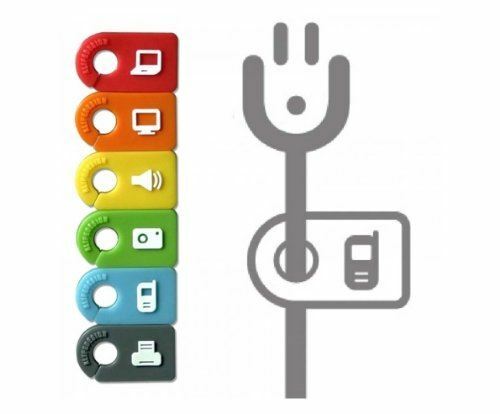
Disse Pluggkabelkabelidentifikatorer klikk enkelt på kablene for å illustrere hva den tilkoblede enheten er. I denne pakken på 2,95 dollar er bærbare datamaskiner, skjerm, høyttaler, kamera, telefon og skriveridentifikasjoner inkludert.
Andre versjoner av dette produktet er tilgjengelige for andre rom, for eksempel TV-stuen eller kjøkkenet.
Flere datamaskiner? Bytt enkelt mellom enheter
Jeg kan ikke huske en tid da jeg bare brukte en enkelt datamaskin (det var sannsynligvis i 1984). Selvfølgelig kan kostnadene for å kjøre mer enn en PC og mer enn en skjerm være ødeleggende, spesielt for rigger med store strømbehov.
Å bruke flere skjermer er ofte en hindring for vellykket databehandling av flere enheter, og det er her KVM-enheter og skjermvelgere kommer inn. Personlig bruker jeg en HDMI-kabelvelgingsenhet som i det store flertallet av tiden jeg bytter mellom et Windows 8-nettbrett og en Raspberry Pi, sistnevnte fikk tilgang via SSH VNC, SSH og HDMI: Tre alternativer for visning av bringebærpiRaspberry Pi er en bemerkelsesverdig liten datamaskin, men det kan være tidkrevende å sette den opp og koble den til skjermen. Les mer .

Imidlertid, hvis du raskt må bytte mellom forskjellige datamaskiner ved å bruke det samme tastaturet og musen (som i motsetning til et desktop-ødeleggende andre sett med inndataenheter), bør du vurdere en KVM-bryter, starter på 59,40 dollar for en HDMI-kompatibel bryter eller så lite som 25 dollar for en VGA-bryter.
Dockingstasjoner og stativer for nettbrett og telefoner
I stedet for å få pulten til å se uryddig ut ved å lukke telefonen på den, bør du kanskje tenke på å kjøpe en dokkingstasjon eller stativ.
Mens DIY-alternativer er rikelig, er det noe spesielt tilfredsstillende med å bruke de nyeste stilige bryggene og står for iOS eller Android smarttelefon eller nettbrett.

Mens dokkingstasjoner kan vise seg dyre (spesielt de dokker med innebygde høyttalere!), stativer kan kjøpes for bare et par dollar. Vær oppmerksom på at de aller fleste budsjettstander tar langt mindre plass enn en telefon eller nettbrett lagt horisontalt.
Mindre plass tilsvarer mindre rot!
Lad flere enheter med ett ladepunkt
Flere enn en bærbar enhet?
Det er en veldig god sjanse for at du er eier av minst to batteridrevne datamaskiner. Kanskje bærer du rundt en smarttelefon- og notatbok-kombinasjon; Uansett viser det seg at lading sannsynligvis er ryddig fra tid til annen.

En enkelt ladeenhet er en utmerket måte å håndtere denne roten på, bare for å gjøre kablene raske og enkle å rydde opp når ladingen er fullført.
Flere løsninger er tilgjengelige, inkludert dette hendig 24,99 dollar laderør med fire porter og passende adaptere for samtidig lading av telefoner, PDA-er, MP3-spillere, kameraer og mer.
USB-dokker og huber
En siste måte å holde maskinvaren ryddig er å gi enkel tilgang til datamaskinen din for USB-enheter. En drevet USB-hub er den beste måten å gjøre dette på, og hvis du velger en enhet med mange porter som det er liten nok til å monteres (kanskje med noen krok- og løkkefestelister) på en vegg eller underside av din skrivebord.

En slik enhet er $ 35 Plugable 7 Port USB 3.0 hub med 4A strømadapter, selv om du bør være klar over at den ikke er 100% kompatibel med OS X og er et dårlig valg hvis du bruker en Raspberry Pi (Linux- og Windows-brukere kan imidlertid gå foran).
Vær oppmerksom på at prisene er riktige i skrivende stund.
Har du prøvd noen av disse verktøyene? Har du en bedre samling av dingser du bruker for å holde skrivebordet ryddig? Gi oss beskjed i kommentarene!
Bildekreditt: henry ...
Christian Cawley er assisterende redaktør for sikkerhet, Linux, DIY, programmering og teknisk forklart. Han produserer også The Really Useful Podcast og har lang erfaring innen stasjonær og programvare. Christian er en bidragsyter til Linux Format-magasinet, en Raspberry Pi tinkerer, Lego-elsker og retrospill-fan.

